Automatisch verbinding maken met uw favoriete wifinetwerken - Handleidingen Ordissimo (Ordissimo v4)

We zullen samen zien hoe je verbinding maakt op verschillende plaatsen in de beveiligde modus, hoe je verbinding maakt met openbare wifiverbindingen, en hoe je een favoriet netwerk verwijdert.
1 Verbinding maken met een nieuwe persoonlijke wifinetwerk (box).
a. Klik op het icoontje van het netwerk.
Als ik bij een vriend ben die een box heeft die vergelijkbaar is met de box die ik thuis heb (livebox, sfrBox, Bbox, FreeBox), dan kan ik die aansluiten. In dit geval zal ik verbinding maken met het netwerk van mijn buurman. Hiervoor klik ik op het "Netwerk" icoontje in de statusbalk (zie handleiding Wat is de statusbalk?). Vervolgens klik ik op het wifi netwerk genaamd "subwifi-mobile".

b. Netwerksleutel invoeren.
Nadat ik op het gewenste wifinetwerk geklikt heb, verschijnt een nieuw blauw venster: ik voer het wachtwoord van het netwerk in die mij door de eigenaar van de verbinding ter beschikking gesteld wordt, dan klik ik op de knop "Verbinding". Er verschijnen verschillende berichten die de voortgang van de verbinding aangeven: "Gekoppeld, bezig met adres zoeken...", "Verbiding succesvol ! !".

c. Favoriet netwerk.
Vanaf dan, als ik opnieuw klik op het "Netwerk" icoon in de statusbalk, zie ik het "subwifi-mobile" netwerk met een ![]()

![]() Eenmaal aangesloten op dit nieuwe netwerk, wordt deze geregistreerd, en mijn Ordissimo zal automatisch opnieuw verbinding te maken, wanneer ik mij in de buurt van dit netwerk bevind. Dit netwerk werd een "favoriete" netwerk gemarkeerd door een hart.
Eenmaal aangesloten op dit nieuwe netwerk, wordt deze geregistreerd, en mijn Ordissimo zal automatisch opnieuw verbinding te maken, wanneer ik mij in de buurt van dit netwerk bevind. Dit netwerk werd een "favoriete" netwerk gemarkeerd door een hart.
2 Aansluiten op openbare wifinetwerken (of ook wel "hotspot" genoemd).
Het is mogelijk om aan te sluiten op openbare wifinetwerken, d.w.z. min of meer gratis toegangspunten. Zo kan ik naar een station, een restaurant, een hotel, of een camping gaan en me met wifi verbinden. Vaak worden een gebruikersnaam en een wachtwoord gecommuniceerd door de aanbieder en zal ik hen in moeten invullen zoals hieronder wordt uitgelegd.
Ik heb ook de mogelijkheid om verbinding te maken met de wifinetwerken van een van de drie netwerken waar ik in heel Frankrijk toegang tot heb. In dit geval worden de gebruikersnaam en het wachtwoord aan mij meegedeeld door mijn operator:
- Free Wifi ;
- SFR Wifi ;
- Wifi Bouygues.
a. Klik op het icoontje "Netwerk".
Op de startpagina klik ik op het icoontje "Netwerk" in de statusbalk, en dan op het netwerk in de lijst met beschikbare netwerken. Ik klik nu op "FreeWifi".

Opmerking: als het gewenste netwerk niet in de lijst staat, kunt u op "Meer resultaten..." klikken onderaan het venster.
b. Klik op de knop "Verbinding".
Nadat u op het gewenste wifinetwerk hebt geklikt, verschijnt een nieuw blauw venster: Ik klik op de knop "Verbinding". Er verschijnen verschillende berichten die de voortgang van de verbinding aangeven.

c. Wachtwoord invullen.
Als het een "hotspot" is waarvoor een wachtwoord nodig is, zal er een gelijkaardige pagina verschijnen als deze met de naam van de operator van het station of hotel waar ik ben. In dit geval, kom ik op de "FreeWifi" pagina dat mijn wachtwoord vraagt. Ik voer mijn login en wachtwoord in en klik dan op de knop "Valideren". Bovenaan het scherm verschijnt een balk met de vraag om deze gegevens op te slaan, zodat ik ze de volgende keer niet opnieuw hoef in te typen.

d. Surfen op het internet.
Ik type bijvoorbeeld www.ordissinaut.nl in de adresbalk et de website Ordissinaut.nl verschijnt!

3Automatische verbinding met een wifinetwerk bij het opstarten van uw Ordissimo.
Bij het opstarten maakt Ordissimo automatisch verbinding met een van de "favorieten" (door een hart gemarkeerde) aansluitingen. In de eerste plaats zal Ordissimo verbinding maken met een prive wifinetwerk (gemarkeerd door een hangslot), als er geen te vinden is, met een openbare wifinetwerk.
4Netwerk verwijderen.
a. Ga naar instellingen.
Als ik niet meer wil dat mijn Ordissimo automatisch verbinding maakt met een bepaalde wifinetwerk (bijvoorbeeld het netwerk van mijn buurman, dat ik maar één keer gebruikt heb en dus automatisch als favoriet ingesteld werd), dan ga ik naar de instellingen (gereedschapsymbool in de statusbalk onderaan mijn scherm). Ik klik op het tabblad "Verbinding" voordat ik op het netwerk klik dat ik wil verwijderen. In dit geval klik ik op "subwifi-mobile". Tot slot klik ik op de knop "verwijderen".

b. Bevestig de verwijdering van een favoriet netwerk.
Er verschijnt een venster om het verwijderen van de wifiverbinding te bevestigen, ik klik op "Ja".

Opmerking: Wanneer het wifinetwerk verwijderd is, staat er geen ![]() meer naast het netwerk "subwifi-mobile".
meer naast het netwerk "subwifi-mobile".
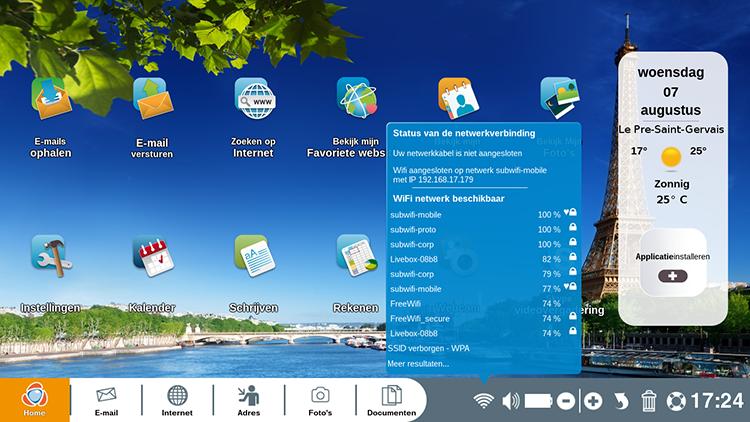
 verzenden aan een vriend
verzenden aan een vriend